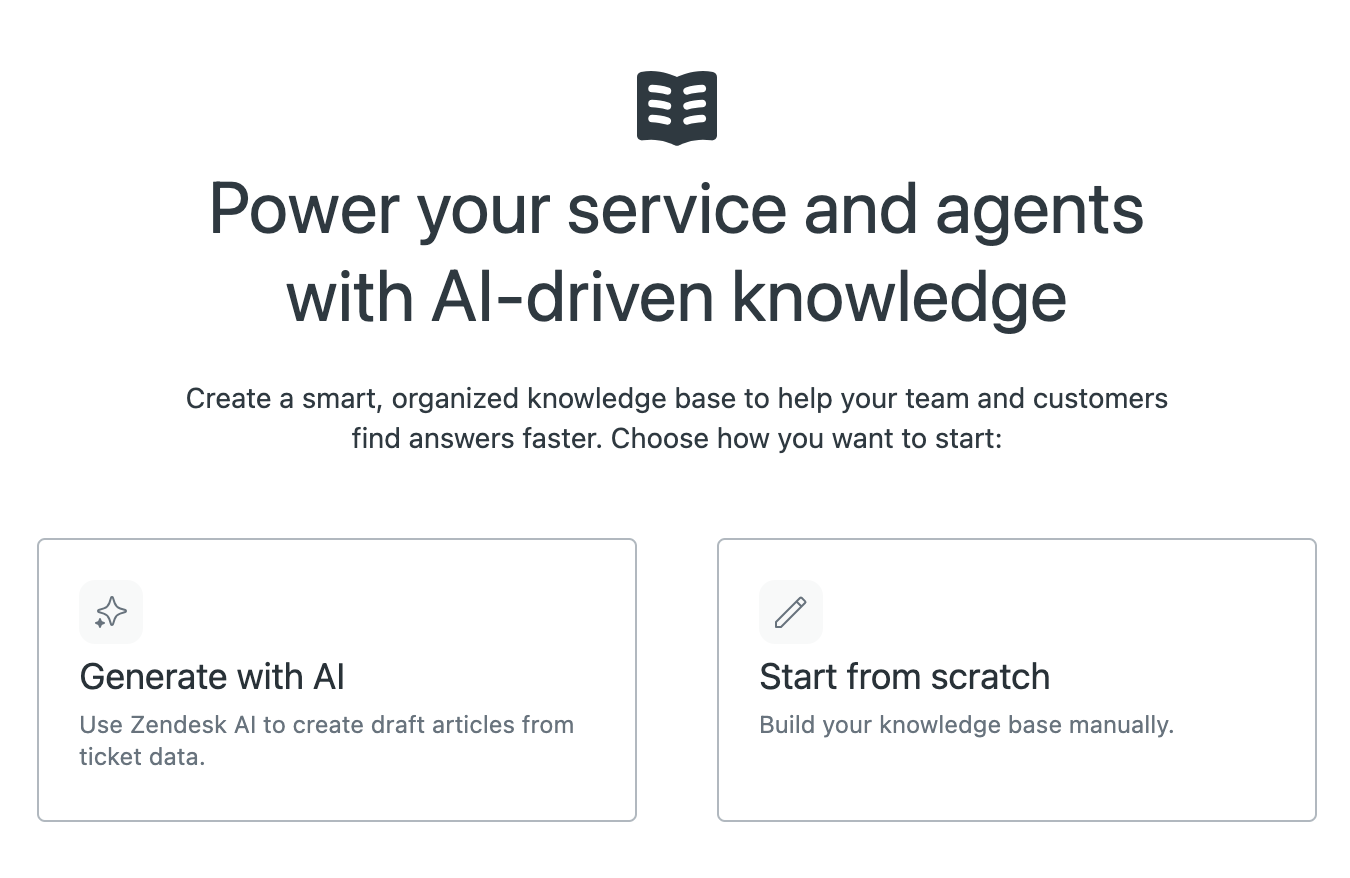关于知识生成器
知识生成器使用生成式人工智能自动创建帮助中心文章,以解决客户面临的最常见挑战。具体而言,知识生成器可分析您最近 90 天的Support工单数据,以识别您最常见的客户问题,然后与您的受众和品牌信息(包括您知道客户遇到的问题)相结合,以生成新的或增强的帮助中心。
在创建帮助中心之前,您可以查看推荐文章标题,以及将其组织为组别和类别的方式。然后您可以接受建议的帮助中心结构,或添加更多信息并重新生成(最多 10 次)。
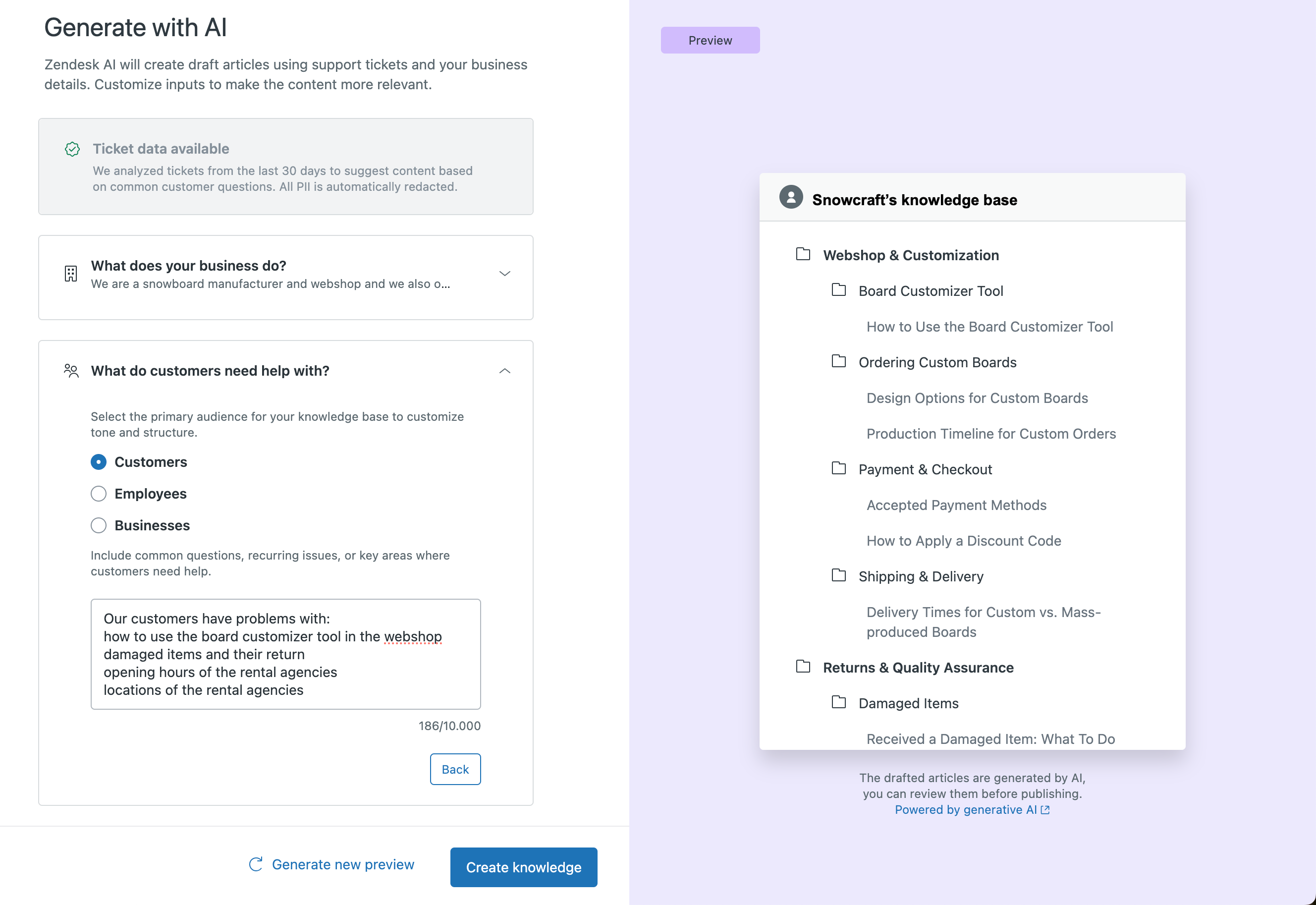
当您生成帮助中心时,知识生成器会创建处于草稿状态的文章,并使用“人工智能生成的标签”为其添加标签,以便它们显示在知识管理中专门的“人工智能生成”文章列表中。
具有权限的管理员和专员可在文章发布前使用 知识文章编辑器审阅和编辑文章。
EAP 限制
- 在 EAP 期间,知识生成器只能对每个品牌使用一次。这意味着,如果管理员启动功能并创建了一个知识库,您将无法为该品牌创建另一个知识库。
- 知识生成器仅可用于从英语工单创建英语文章。未来版本计划Support更多语言。
使用知识生成器创建新的帮助中心
使用知识生成器改进现有的帮助中心
生成帮助中心内容
- 通过 创建新的帮助中心 或 增强现有的帮助中心,打开知识生成器。知识生成器随即打开,并提示工单数据是否可用。如果工单数据为:
- 有空,那么最近 90 天的工单数据将用于根据常见客户问题建议内容。所有个人身份信息 (PII) 都会自动标记为密文。
- 不可用,那么您仍然可以根据您在此页面上提供的信息生成文章草稿。
- 在 您是做什么业务的? 部分,输入描述您企业的文本。
请尽可能提供描述性信息,并附上公司网站。知识生成器使用您公司的网站来获取关于您的企业和产品的更多详情。
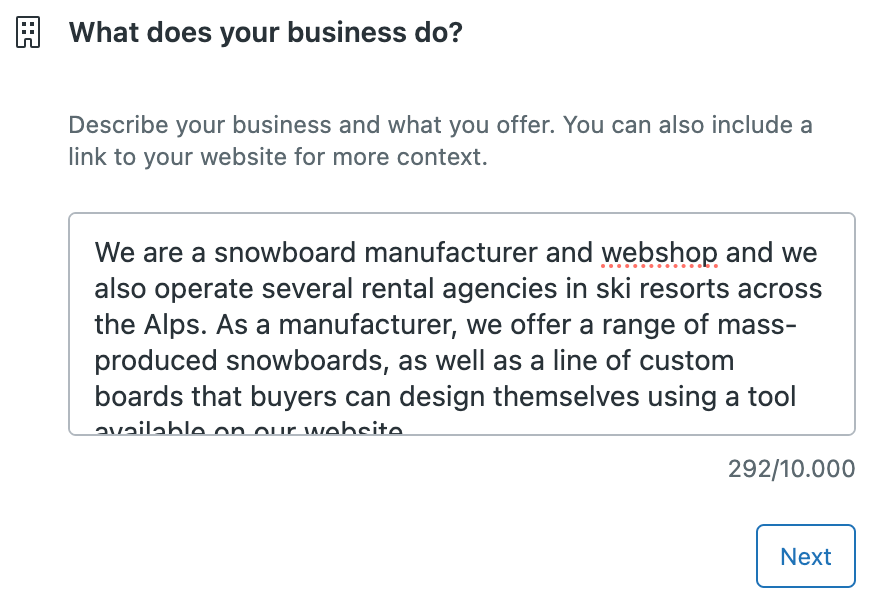
- 单击下一步。
- 在 客户需要什么帮助?中 部分,选择您知识库的主要受众:
- 客户:外部帮助中心,您的主要用户是您的终端用户客户
- 员工:主要用户是员工的内部帮助中心
- 企业:外部帮助中心,您的主要用户是您的企业客户
- 在文本字段中,描述您的客户需要帮助的问题或领域。
提供尽可能详细的信息。
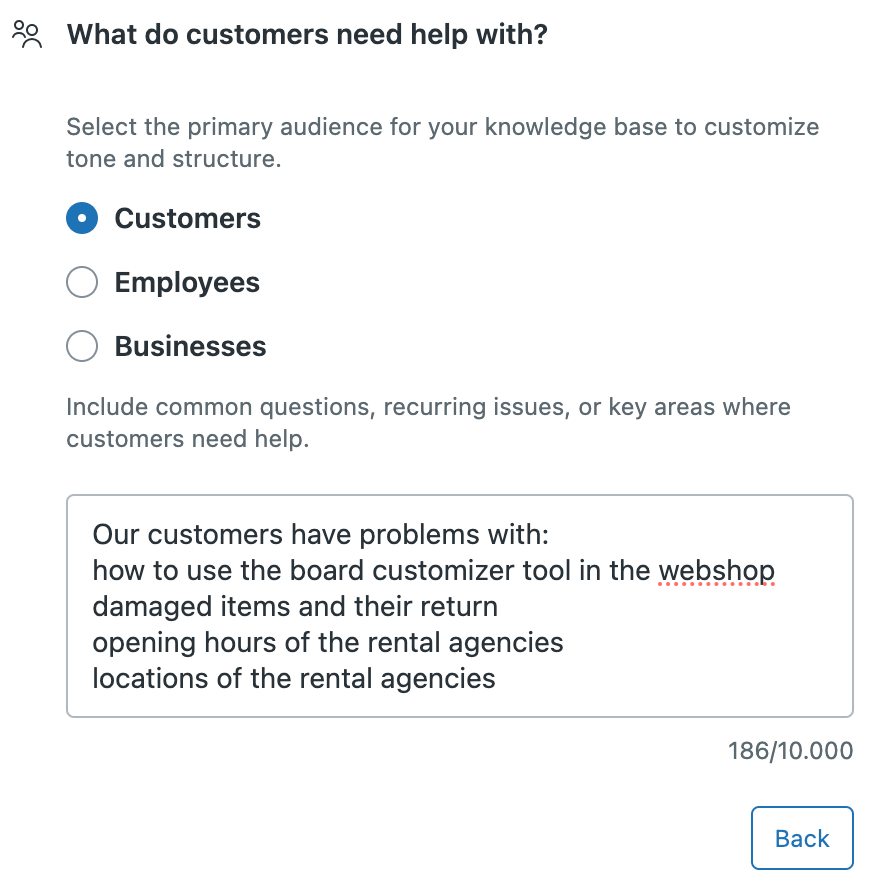
- 单击 生成预览。
知识生成器会在右侧窗格中创建建议的帮助中心结构的预览。预览包括大约 20 到 25 篇提议文章,可解决您的客户最常见的难题。对于已生成的文章,这并非严格限制。模型决定了生成文章的最佳数量。
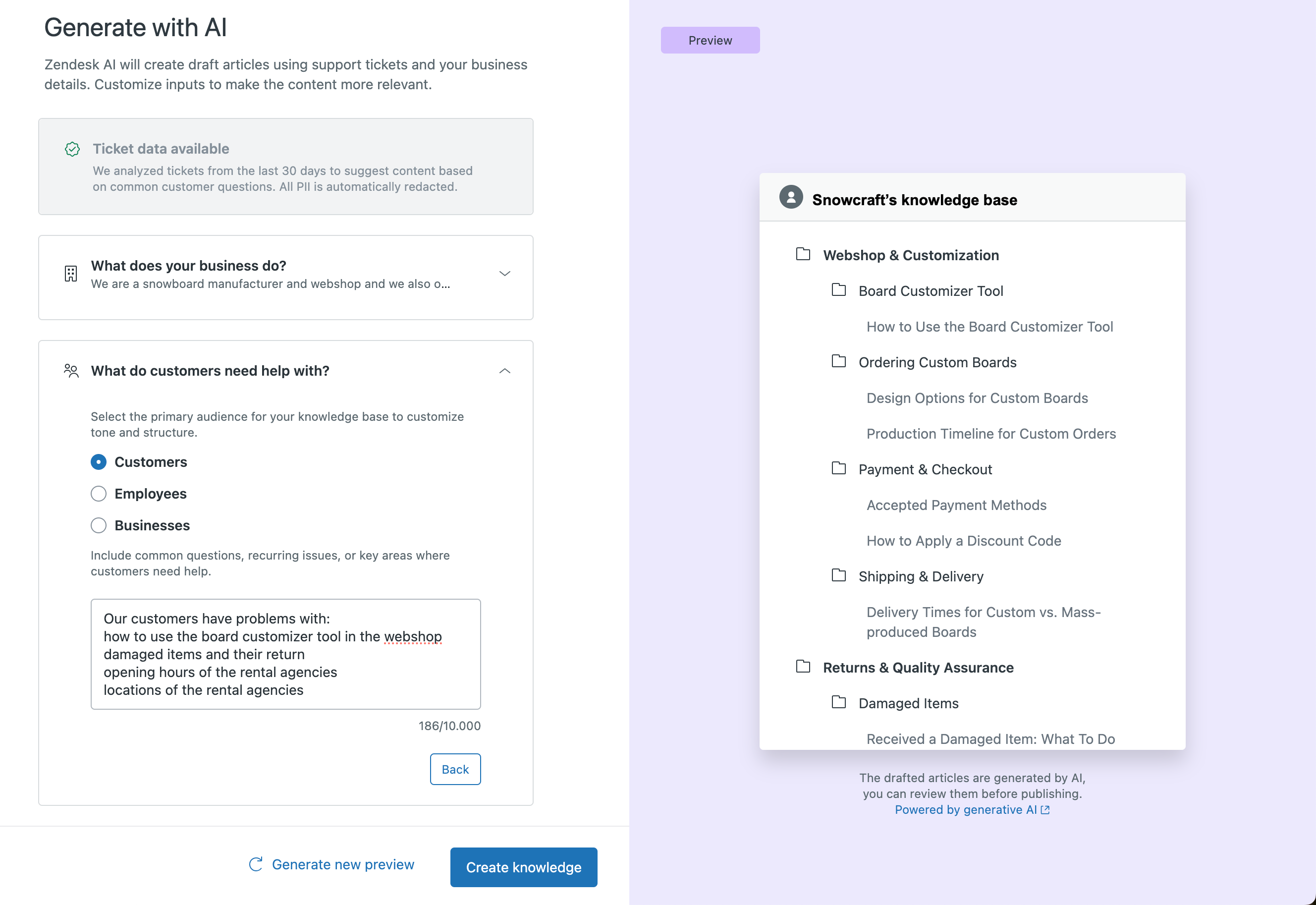
- 预览建议的帮助中心架构,以评估其是否准确反映了您的帮助中心目标。
- (可选)编辑或增强输入字段,然后单击 生成新预览 以重新生成帮助中心架构。
您最多可以生成 10 个新预览。
- 单击 创建知识。
知识生成器会创建预览中指定的文章,并将其另存为人工智能生成的文章列表中的草稿。文章在审阅并发布后不会发布。请参阅下一部分: 处理在帮助中心生成的文章。
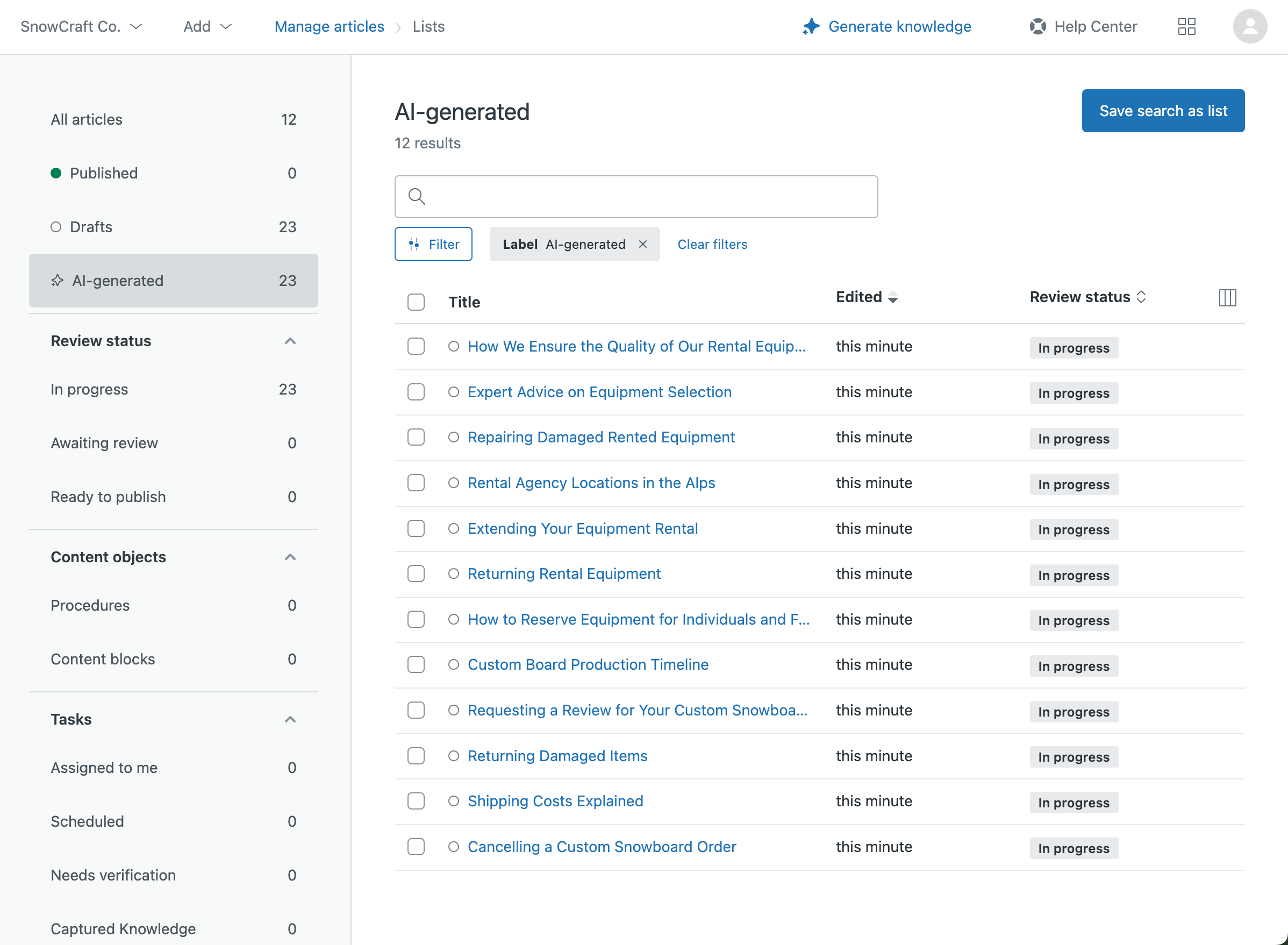
在帮助中心处理生成的文章
使用“知识生成器”创建的文章将被添加“人工智能生成”标签,并在您的文章列表中另存为草稿,以便您在发布前审阅和编辑。
文章发布后,它们就不再是草稿,而是保留在“人工智能生成”的文章列表中,除非您手动 移除文章中的“人工智能生成”标签 。如果移除该标签,文章将不再显示在此列表中,您将无法确定哪些文章是由“知识生成器”生成的。
查看和编辑生成的文章
在帮助中心排列组别和文章
在创建帮助中心时,知识生成器会将生成的文章组织到帮助中心内的组别中。现在您正在编辑文章并完成帮助中心,您可能想要将组别从一个类别移动到另一个类别,或将文章从一个组别移动到另一个组别。
翻译免责声明:本文章使用自动翻译软件翻译,以便您了解基本内容。 我们已采取合理措施提供准确翻译,但不保证翻译准确性
如对翻译准确性有任何疑问,请以文章的英语版本为准。